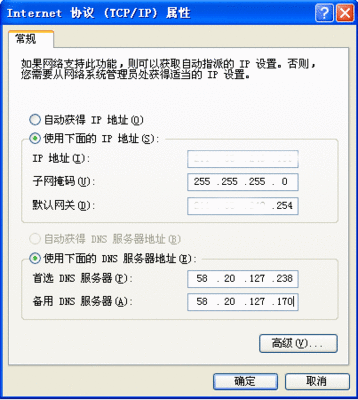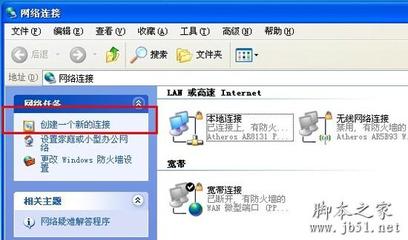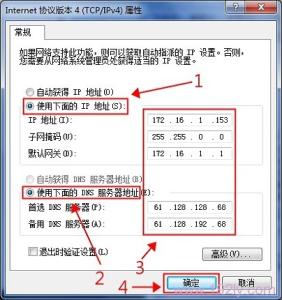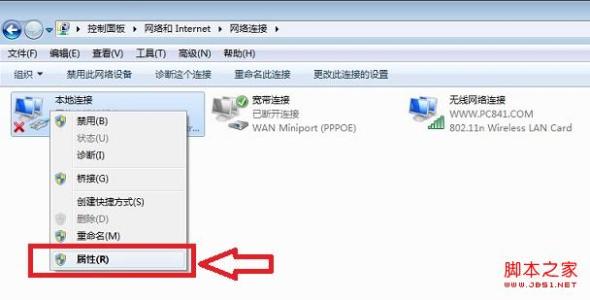大家平时在访问互联网连接网络之前一定要注意设置好本地连接,如果本地连接未设置好的话很可能导致自己无法正常访问互联网,在有用户使用路由器之类的设备的话,那就更加需要注意自己网络本地连接的设置,好了,接下来,我给大家重点讲解一下如何设置本地连接。

如何设置本地连接――工具/原料
Windows本地连接设置
如何设置本地连接 1、
我们在使用路由器连接到网络中时一定要注意,自己的配置,好了,这里我以Windows XP系统为例,大家进入网上邻居中然后进行相关的设置。
如何设置本地连接 2、
然后我们点击“LAN或者高速Internet”栏目中的网络连接中的属性,右键点击进行配置。
如何设置本地连接 3、
这里,我们需要主要进行Internet协议中的配置,因为对我们普通用户来说,协议配置将直接影响到我们是否可以正常访问互联网。好了,我们双击“Internet协议”设置,根据路由器或者是交换机里面的相关设置,设置本地的IP地址和DNS服务器地址。大家需要注意,这里的IP地址和DNS服务器地址需要根据使用的路由器或者是交换机进行配置。
如何设置本地连接_怎么创建本地连接
如何设置本地连接 4、
最后,我们点击“确定”,只要路由器或者是交换机里面的IP分配设置,即DHCP服务器的设置正确的话,那么我们就可以正常访问互联网了。
如何设置本地连接 1、
对于一般家庭用户,我们直接是使用宽带连接进行上网,因此上网时的配置就没有这么复杂了,因为我们仅仅需要对建立的宽带连接配置就行了。
如何设置本地连接 2、
同样的道理,这里我们对宽带连接时的配置主要还是对Internet协议进行配置,因此,我们需要双击“Internet协议”进行配置。
如何设置本地连接_怎么创建本地连接
如何设置本地连接 3、
如果你确定自己的上网的类型为ADSL拨号连接,即宽带服务提供商提供了一个用户名和密码,那么这里,我们必须选择“自动获取IP地址和自动获得DNS服务器地址”,如果这里设置错误的话,我们将无法正常上网。
电脑日常操作经验,为作者平时操作过程所总结出来的经验,如果你喜欢本经验,请继续关注本系列文档,后期将会推出更多优秀的文章。
如果你觉得本篇经验对你有帮助,请关注下作者,投上宝贵的一票,谢谢!
此经验文字原创,图片原创,经本人亲测后编写,转载请注明!
 爱华网
爱华网